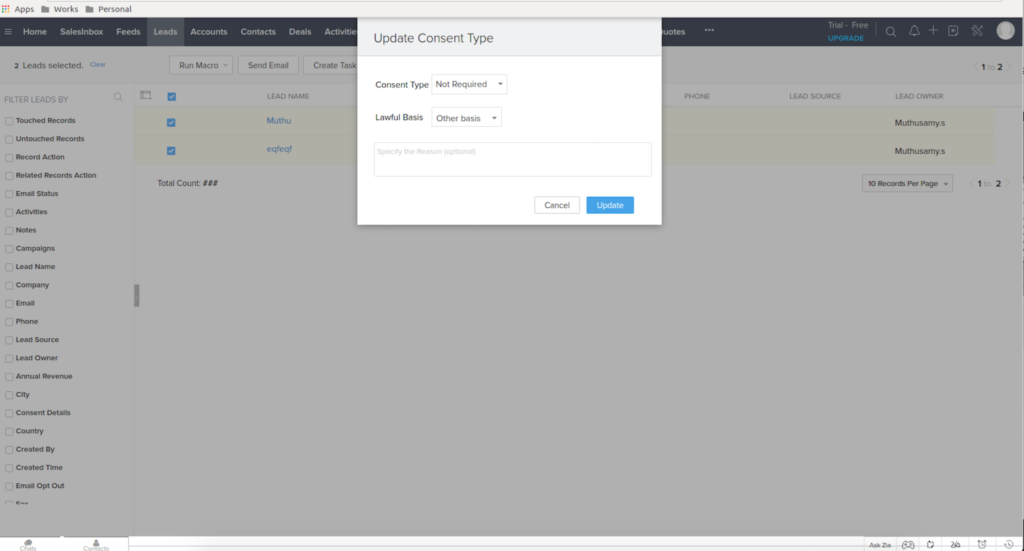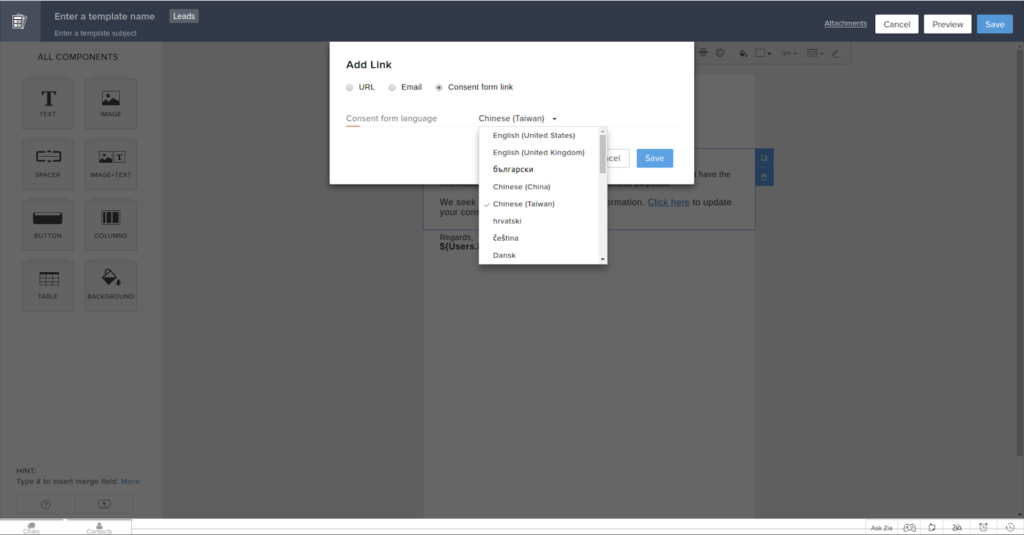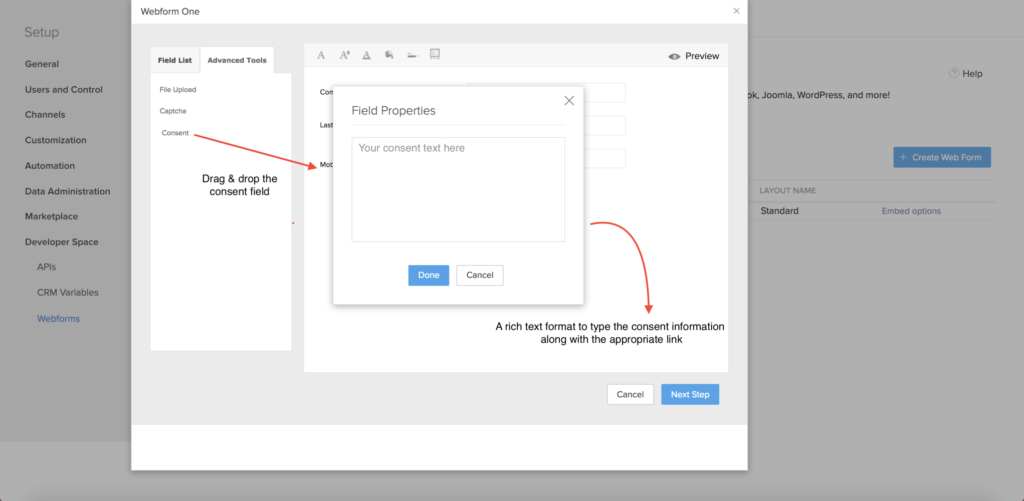Als een vervolg op ons vorige bericht omtrent de houding van Zoho CRM en GDPR, gaan we vandaag verder in detail omtrent het consent management in Zoho CRM.
Als alles goed gaat dan zal – volgens de laatste berichten – Zoho alle GDPR- en consent-tools in Zoho CRM in de loop van de week van 7 mei lanceren. We houden u uiteraard op de hoogte van de verdere ontwikkelingen en de exacte timeline.
Voor de goede orde willen we voor u de betrokken partijen definiëren:
Data Controller/Controller: elke organisatie die data verzamelt
Data Subject: Klanten, Personen
We zullen ze in de verdere tekst dus ook respectievelijk zo noemen.
Om het makkelijk te maken hebben we het goedkeuringsproces opgedeeld in 4 opeenvolgende fasen:
- Iedereen gelijk
- Data Subjects (personen van wie u data verwerkt) die geen goedkeuring vereisen
- Consent Management voor bestaande Data Subjects
- Consent Management voor nieuwe Data Subjects
We gaan even door alle verschillende stappen om consent te verkrijgen van al uw Data Subjects.
Fase 1: Iedereen gelijk.
Om te starten zullen alle Data Subjects in uw systeem per default omgezet worden naar “Pending” – zonder uitzondering. Dat is dus meteen helder.
Fase 2: Geen Consent nodig?
Naar eigen inzicht en vermogen, kunt u Data Subjects van wie u geen consent dient te vragen aan te duiden met het type “Not Required” op basis van bijvoorbeeld volgende criteria:
- Legitieme basis (u hebt bijvoorbeeld een contract die dit stipuleert)
- Levensbelang (er zijn mensenlevens gemoeid met de gegevens)
- Openbaar belang
- Wettelijke verplichtingen (fiscale en parafiscale verplichtingen)
- Andere basis
Deze wijziging kan gerealiseerd worden op de volgende manieren:
2.A Een nieuw type ‘custom view’ zal in CRM beschikbaar zijn. U kunt hier het consent type van het Data Subject wijzigen naar “Not Required.”
2.B. In Setup -> Users and Control -> Privacy settings -> Consents -> Pending, kan het consent type “Not Required” ge-updated worden voor de Data Subjects die u selecteert.
2.C. U kunt uw eigen custom view en/of filter zetten op basis van door u geselecteerde criteria en voor deze selectie het consent type wijzigen naar “Not Required.” Bijvoorbeeld: u kunt een custom view aanmaken met filter contacten met opportunities (of Deals / Potentials) die in de status ‘closed won’ zitten.
Elke verandering in het type consent kan gebaseerd zijn op een verandering in de verhouding tussen de Data Controller (het bedrijf) en het Data Subject. Bijvoorbeeld: de prospect die klant wordt impliceert een gewijzigde verhouding tussen klant en bedrijf.
Fase 3: Aanpak voor bestaande Data Subjecten.
Nu u komaf hebt gemaakt met de Data Subjecten die geen consent vereisen, kunt u de focus verleggen naar diegene die dit wel vereisen.
Maak een nieuwe mailtemplate aan voor uw consent e-mails en voeg er de consent-link aan toe. Deze e-mail zal verzonden worden naar de Data Subjects van wie u een goedkeuring wenst te verkrijgen.
Een goedkeuring van bestaande Data Subjects kan op volgende manieren verkregen worden:
3.A. Selecteer de Data Subjecten uit de custom view “Pending Consent” en klik op de “Send consent link’-knop.
3.B. In Setup -> Users and control -> Privacy settings -> Consents –> Pending, kunt u de vereiste Data Subjecten selecteren en vervolgens op de ‘Send consent link’-knop klikken.
3.C. Met de Zoho Campaigns-integratie, kunt u een lijst aanmaken die gesynced kan worden met de custom view “Pending consent” om consent emails te versturen. Voor een aantal van onze klanten hebben wij deze laatste piste uitgewerkt.
Noot: wanneer u op de Send consent-link klikt, zal u alle templates te zien krijgen waarin u de consent-link hebt verwerkt. U zult er diegene die u wil gebruiken dus netjes kunnen uitkiezen.
Fase 4: Wat met nieuwe Data Subjects?
Hier kunt u consent verkrijgen op volgende wijzen:
4.A. Voeg een consent-veld in het CRM Webformulier toe wat u toestaat om het doel van de gegevensverwerking aan te geven én om de consent te krijgen wanneer het Data Subject zich registreert voor uw producten of diensten. In onderstaand screenshot kunt u zien hoe u het consent-veld kunt drag-and-droppen en hoe u de consent-informatie kunt toevoegen.
4.B. Maak een workflow aan met een consent-e-mail als template die zichzelf activeert bij het aanmaken van een lead of een contact.
4.C. Bij import van gegevens kunt u manueel een consent-e-mail sturen naar de betreffende Data Subjects, of u kunt ervoor kiezen een manuele update te doen wanneer u de consent gekregen hebt via e-mail, mondeling of per telefoon.
We zijn ervan overtuigd dat met deze aanpak, u een hoop stress bespaard zal blijven, vooral nà 25 mei 2018.
Hebt u vragen over de aanpak of implementatie? Contacteer ons, we helpen u graag verder!